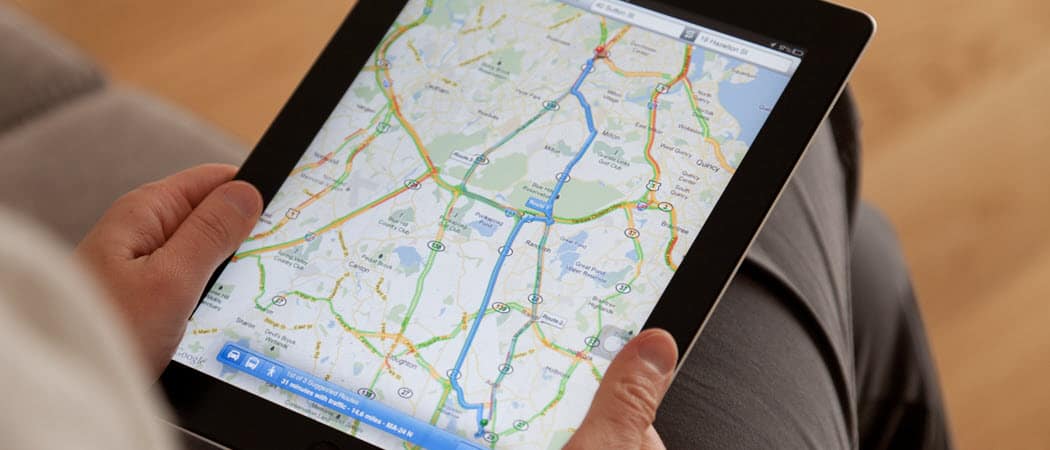
jos tarvitset paikan leveys-ja pituusastetta, saat nämä GPS-koordinaatit Google Mapsissa. Lisäksi löydät nopeasti paikan, jossa on koordinaatit.
GPS-koordinaatteja ei välttämättä ajattele paljon, ellei työskentele alalla, kuten ilmailussa tai pelastustoimessa. Mutta pituus-ja leveysaste yhdistelmä antaa sinulle tarkan sijainnin, tarkempi kuin kadun nimi tai talon numero.
joten jos olet tilanteessa, jossa sinun täytyy etsiä GPS-koordinaatit löytää sijainti tai saada ne tiettyyn paikkaan, voit tehdä molemmat Google Maps. Näytämme, miten Google Maps löytää ja käyttää GPS-koordinaatteja sekä verkossa että mobiililaitteellasi.
koordinaatit Google Mapsin verkossa
jos käytät Google Mapsia tietokoneellasi, koordinaattien kanssa työskentely on yksinkertaista.
Get Coordinates Online
to get the coordinates for a spot in Google Maps online, do the following.
- klikkaa kartassa olevaa kohtaa asettaaksesi siihen pienen, harmaan nuppineulan.
- näet heti sen alapuolella pienen kortin, jossa näkyy sijainti ja koordinaatit.
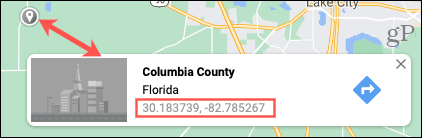
- jos klikkaat koordinaatteja, kartta lähentää sijaintia ja sijoittaa sen tiedot vasempaan sivupalkkiin.


syötä koordinaatit verkossa
kirjoita tai liitä koordinaatit hakukenttään ja napsauta hakupainiketta (suurennuslasi). Sijainti näkyy sekä suuri punainen pin kartalla ja yksityiskohdat vasemmalla.


koordinaatit Google Mapsissa Androidilla
jos käytät Android-puhelinta, noudata alla olevia ohjeita koordinaattien saamiseksi ja syöttämiseksi Google Mapsiin.
Get Coordinates on Android
to get coordinates for a location on Android, you ’ ll drop a pin.
- napauta kohtaa kartalla.
- kartassa näkyy punainen nuppineula ja alhaalla pudotettu nuppineula-ikkuna.
- kiinnitetyn sijainnin koordinaatit näkyvät yläosassa olevassa hakukentässä.
- voit myös pyyhkäistä ylös tai napauttaa pudotetun Pin-ikkunan alhaalta.
- koordinaatit näkyvät myös sijaintikuvakkeen vieressä.
jos napautat pudotetun Pin-ikkunan koordinaatteja, ne kopioivat leikepöydälle. Tämä on kätevä, jos haluat liittää ne toiseen sovellukseen.


Anna koordinaatit Androidille
jos kopioit koordinaatit toisesta kohdasta, voit helposti liittää ne Google Mapsiin. Mutta toki niitäkin voi kirjoittaa.
Avaa Google Maps, syötä koordinaatit yläosassa olevaan hakukenttään ja paina näppäimistön Hakunäppäintä. Kartalla näkyy pin-koodi kohdalle. Pyyhkäise alhaalta ylöspäin saadaksesi ohjeita tai tarkempia tietoja sijainnista.


Hanki Google Maps Androidille ilmaiseksi Google Playsta.
koordinaatit Google Mapsissa iPhonessa ja iPadissa
iPhonen tai iPadin käyttäjille seuraa alla olevia ohjeita GPS-koordinaattien saamiseksi ja käyttämiseksi Google Maps-sovelluksessa.
Hanki koordinaatit iOS: llä
saadaksesi sijainnin koordinaatit iPhonella ja iPadilla, pudotat myös pin-koodin.
- napauta kohtaa kartalla.
- kartassa näkyy punainen nuppineula ja alhaalla pudotettu nuppineula-ikkuna.
- Pyyhkäise ylös tai napauta pudotettua Pin-ikkunaa alhaalta.
- koordinaatit näkyvät sijaintikuvakkeen alapuolella.
jos naputat koordinaatteja alaikkunassa, ne kopioivat leikepöydällesi, aivan kuten Androidissa.


Anna koordinaatit iOS: ssä
kuten Androidissakin, helpoin tapa syöttää koordinaatit on liittää ne, mutta voit myös kirjoittaa ne.
avaa siis Google Maps, ponnauta koordinaatit yläosassa olevaan hakukenttään ja paina näppäimistön Hakunäppäintä. Sitten näet kartassa pin paikan koordinaatteineen. Pyyhkäise alhaalta ylöspäin saadaksesi ajo-ohjeet tai tee toinen toimenpide sijaintiin.


Hanki Google Maps iOS: lle ilmaiseksi App Storesta.
vinkkejä koordinaattien syöttämiseen
Google Maps tarjoaa Muotoiluvinkkejä koordinaattien syöttämiseen, jotka kannattaa pitää mielessä. Voit käyttää asteita, minuutteja ja sekunteja (DMS), asteita ja desimaaliminuutteja (DMM) tai desimaaliasteita (DD).


lisäksi seuraa näitä Google Mapsin vinkkejä, Kun syötät koordinaatteja verkossa tai mobiililaitteellasi.
- käytä asteen tunnusta, ei D-kirjainta.
- käytä desimaaleja, ei pilkkuja.
- merkitään aina pituusastetta edeltävä leveyspiiri.
- varmista, että ensimmäinen numero leveysasteella on välillä -90 ja 90.
- varmista, että ensimmäinen numero pituuspiirissä on välillä -180 ja 180.
GPS-koordinaatit merkitsevät tarkan paikan Google Mapsissa
kun tarkka sijainti pitää paikantaa, GPS-koordinaatit ovat oikea tapa. Tarvitsetpa niitä paikkaan tai haluat löytää paikan niiden kanssa, Google Maps tulee pelastamaan!
etsitkö lisää karttavaihtoehtoja? Tutustu näihin Google Maps vaihtoehtoja ja miksi saatat pitää niistä enemmän.
